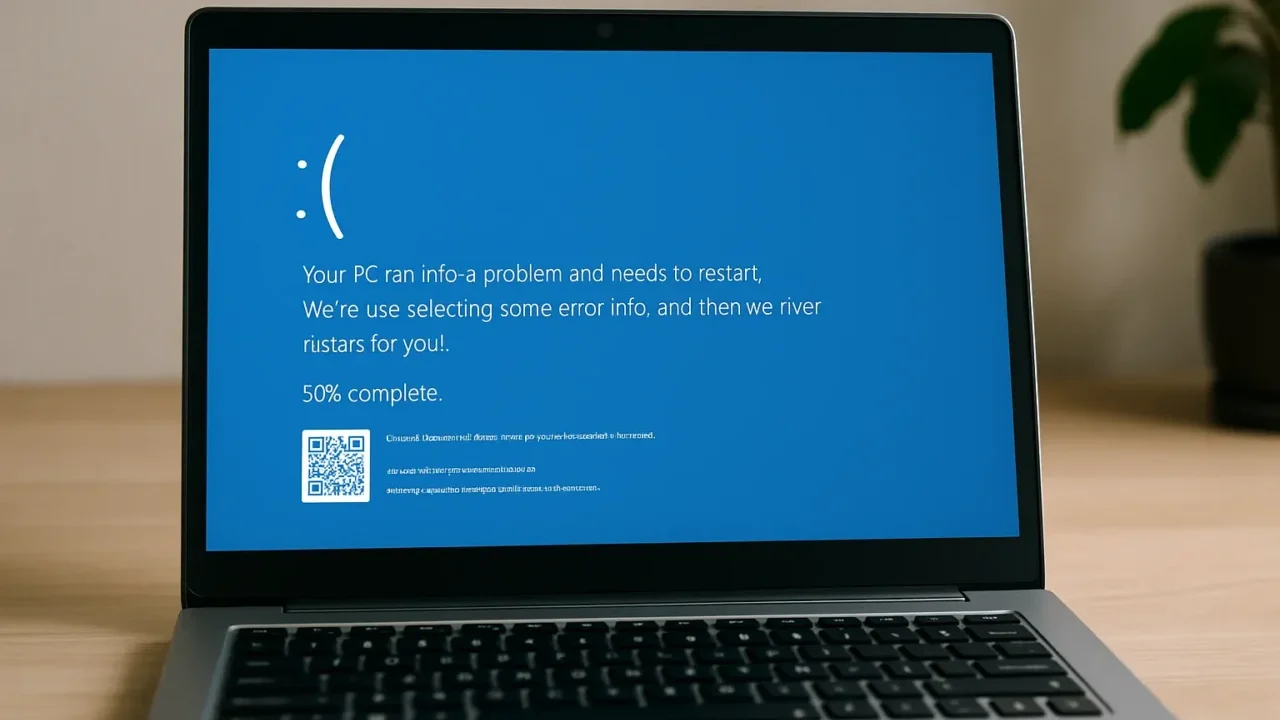突然、VAIOのWindows 10搭載パソコンが起動しなくなった——そんな非常時に備えるうえで、「リカバリーメディア」の準備は絶対に欠かせません。
- 起動時に黒い画面のままで何も表示されない
- 「修復できませんでした」のエラーが繰り返される
- 内蔵リカバリー領域にアクセスできない
こうしたトラブルが発生すると、通常の手順ではWindowsを復元することができず、システム全体が使えなくなる恐れがあります。
もしリカバリーメディアがなければ、大切なデータや作業環境が二度と戻らない可能性もあるのです。
VAIOでは、あらかじめUSBメモリなどにリカバリーメディアを作成しておくことで、万一のシステム不具合時にも迅速な初期化・復旧が可能になります。本記事では、「リカバリーメディアが必要になる具体的な状況」と「その際の適切な対処法」について、わかりやすく解説します。
ご自身での対応に不安がある場合は、専門スタッフが24時間365日体制で無料診断を行っておりますので、どうぞお気軽にご相談ください。
目次
リカバリーメディアが必要になる主なケース
VAIOでは、トラブル時の復旧に備えて内蔵リカバリー領域が標準で用意されていますが、この領域が利用できない場合やストレージ交換後などは、外部のリカバリーメディアが必要になります。
内蔵リカバリー領域が破損・削除されている場合
リカバリー領域が破損または削除されていると、F10キーなどのショートカットからのリカバリーができなくなります。ウイルス感染や誤操作、パーティション操作などで削除されるケースもあるため、注意が必要です。
Windowsが正常に起動しない場合
Windowsのファイルシステム破損やシステムトラブルにより、PCが起動できなくなると内蔵リカバリーにもアクセスできません。このような場合、外部から起動可能なリカバリーメディアが唯一の対処手段となります。
ストレージを交換した場合
HDDやSSDを新品に交換した場合、リカバリー領域は当然ながら消失しており、Windowsをインストールするためにはリカバリーメディアが必要です。
リカバリー領域を削除・変更した場合
パーティション操作ツールやBitLockerなどによる誤った設定変更により、リカバリー領域が使えなくなることもあります。この場合も外部メディアが必要です。
譲渡品などでリカバリー手段がない場合
中古品や譲渡されたVAIOでは、リカバリー領域もメディアも残っていないことがあります。このような場合は、メーカーのサポートで有償のリカバリーメディア提供を利用する必要があります。
これらのように、リカバリーメディアが必要となる場面は想像以上に多く、いざというときに備えて作成・保管しておくことが重要です。
リカバリーメディアがない場合のリスクと注意点

リカバリーメディアを準備せずにトラブルが発生した場合、個人では対応が困難な深刻な問題へと発展することがあります。特に重要なデータを保存している場合、以下のような状況に陥る可能性があります。
- データへのアクセスが完全に失われる恐れ:Windowsが起動しない場合、内蔵ドライブからデータを取り出す手段がなくなる
- リカバリー操作によるデータの上書き消失:誤ったリカバリー実行により、残されていたデータが完全に削除されてしまう
- 物理的な故障を悪化させる可能性:ストレージの破損状態で無理な操作を繰り返すと、復旧が困難または不可能になる
特に「内蔵リカバリー領域が使えない」「バックアップを取っていない」場合、自己判断で操作を続けることは非常に危険です。データ消失リスクを最小限に抑えるには、状態が悪化する前に専門業者へ相談することが重要です。
失いたくないデータを守りたい場合は、メーカーや修理業者ではなくデータ復旧の専門業者に相談するのが確実です。デジタルデータリカバリーではデータを保ったまま、故障した機器に対応できます。以下の3つの点で多くの方に選ばれています。
- 相談実績46万件以上(2011年1月~)の豊富な対応経験に基づき、個人・法人問わず幅広いトラブルに対応
- 一部復旧を含む復旧件数割合91.5%(※内、完全復旧57.8%。復旧件数割合=データ復旧件数/データ復旧ご依頼件数。2023年10月実績)という業界トップクラスの技術力
- 他社で「復旧不可」とされた機器の対応実績が7,300件越えにものぼり、独自の復旧技術を保有
大切なデータを守るには、メーカーや修理業者ではなく当社にご相談ください。
リカバリーメディアがない場合の対処法と作成・使用手順
VAIOでリカバリーメディアがない場合でも、状況に応じていくつかの対処法があります。以下では、自分でメディアを作成する方法や、使用時の操作手順も含めて詳しく解説します。
Windowsの「回復ドライブの作成」でメディアを作成する
パソコンが正常なうちにリカバリーメディアを作成しておくことが重要です。Windows 10の標準機能「回復ドライブの作成」を使用して、USBメモリに回復ドライブを作成できます。
- 64GB以上のUSBメモリを用意し、PCに接続します。
- 「コントロールパネル」または「設定」から「回復ドライブの作成」を選択します。
- 画面の指示に従い、「システムファイルを回復ドライブにバックアップする」にチェックを入れて作成します。
内蔵リカバリー領域がある場合はF10キーで起動する
リカバリーメディアが手元になくても、リカバリー領域が残っている場合は、VAIO起動時にF10キーを押すことで復旧操作を行えます。
- PCの電源を切った状態で、F10キーを連打しながら電源を入れます。
- VAIOリカバリーツールが起動したら、画面の指示に従ってリカバリーを進めます。
- 必要に応じて初期化内容を選び、リカバリーを完了させます。
VAIOサポートで有償リカバリーメディアを入手する
リカバリー領域もメディアもない場合は、VAIOカスタマーリンクなどのサポート窓口で有償提供のリカバリーメディアを申し込むことができます。
- VAIOの公式サポートサイトにアクセスします。
- 製品型番を入力して、該当するリカバリーメディアの提供可否を確認します。
- 案内に従って購入手続きを行い、郵送で受け取ります。
作成済みのリカバリーメディアを使ってリカバリーする
手元に作成済みのリカバリーメディアがある場合は、それを使ってシステムを復元できます。USBメモリやDVDなどのメディアを挿して起動させる手順です。
- PCの電源を切り、リカバリーメディア(USBまたはディスク)を挿入します。
- BIOS設定でUSBまたはDVDからの起動を優先するように設定します。
- リカバリーツールが起動したら、「トラブルシューティング」→「ドライブから回復する」を選択して進めます。
以上の手順をすべて試しても改善が見られない場合は、システムの初期化やWindowsの再インストール、またはハードウェアの交換が必要な場合もあります。
しかし、データはそのままにしておくと消失するリスクがあります。特に初期化や再インストールを行う前に、必要なデータを確実に保護することが重要です。
誤った対処や操作を行ってしまうと、大切なファイルが上書きされたり、完全に失われる可能性が高まります。そのため、操作に不安がある場合や、重要なデータが残っている可能性がある場合は、専門業者への相談が有効です。
自力で対応できない場合はデータ復旧の専門業者に相談する

自力で対応できない場合や、機器が物理的に破損している場合、個人での修復は困難です。重要なデータが含まれている場合、データ復旧専門業者に依頼するのが最も安全です。
データ復旧業者では、問題の根本原因を特定し、安全にデータを回復する最善の方法を提案できます。デジタルデータリカバリーでは、相談から初期診断・お見積りまで24時間365日体制で無料でご案内しています。まずは復旧専門のアドバイザーへ相談することをおすすめします。
デジタルデータリカバリーの強み
 デジタルデータリカバリーは、「データ復旧専門業者として14年連続国内売上No.1」の実績を誇る信頼できる業者です。
デジタルデータリカバリーは、「データ復旧専門業者として14年連続国内売上No.1」の実績を誇る信頼できる業者です。
一部復旧を含む復旧件数の割合は91.5%(内、完全復旧57.8%。復旧件数割合=データ復旧件数/データ復旧ご依頼件数。2023年10月実績)を誇り、これまでに他社で復旧が難しいとされた機器についても、これまでに7,300件以上のご相談をいただいています。諦める前に、大切なデータを取り戻すチャンスをぜひデジタルデータリカバリーにお任せください。
初期診断・相談・見積まで無料で対応可能
初期診断とは、機器に発生した障害の原因を正確に特定し、復旧の可否や復旧方法を確認する工程です。デジタルデータリカバリーでは、経験豊富な技術者が「初期診断」を行い、内部の部品にダメージを与えることなく問題を見つけます。
データ障害のパターン15,000種類以上もありますが、「ご相談件数46万件超」(算出期間:2011年1月1日~)を持つ当社は、それぞれの障害原因をデータベースから即座に情報を引き出し、原因を正確に特定できる体制を整えています。
よくある質問
いえ、かかりません。当社では初期診断を無料で実施しています。お客様の機器に初期診断を行って初めて正確なデータ復旧の費用がわかりますので、故障状況を確認しお見積りをご提示するまで費用は頂いておりません。
※ご郵送で機器をお預けいただいたお客様のうち、チェック後にデータ復旧を実施しない場合のみ機器の返送費用をご負担頂いておりますのでご了承ください。
機器の状態によって故障の程度が異なりますので、復旧完了までにいただくお時間はお客様の機器お状態によって変動いたします。
弊社は、復旧完了までのスピードも強みの1つで、最短即日復旧・ご依頼の約8割を48時間以内に復旧完了などの実績が多数ございます。ご要望に合わせて柔軟に対応させていただきますので、ぜひご相談ください。
営業時間は以下の通りになっております。
365日24時間、年中無休でお電話でのご相談・復旧作業・ご納品・アフターサービスを行っています。お困りの際は是非ご相談ください。
電話受付:0:00~24:00 (24時間対応)
電話番号:0800-333-6302
来社受付:9:30~21:00
復旧できる可能性がございます。
弊社では他社で復旧不可となった機器から、データ復旧に成功した実績が多数ございます。 他社大手パソコンメーカーや同業他社とのパートナー提携により、パートナー側で直せない案件を数多くご依頼いただいており、様々な症例に対する経験を積んでおりますのでまずはご相談ください。
この記事を書いた人

デジタルデータリカバリー データ復旧エンジニア
累計相談件数46万件以上のデータ復旧サービス「デジタルデータリカバリー」において20年以上データ復旧を行う専門チーム。
HDD、SSD、NAS、USBメモリ、SDカード、スマートフォンなど、あらゆる機器からデータを取り出す国内トップクラスのエンジニアが在籍。その技術力は各方面で高く評価されており、在京キー局による取材実績も多数。2021年に東京都から復旧技術に関する経営革新優秀賞を受賞。